Adobe Illustrator'da metinleri eğip bükme ve bölmek için sana nasıl yapıldığını göstereceğim. Bu teknik, tasarımlarınızı canlandırmak ve görsel açıdan çekici hale getirmek için birçok yaratıcı imkan sunar. Bir afiş, logo veya başka bir grafik uygulama için dikkat çekici bir yazı tipi mi gerekiyor, bu araçlarla metnini tam olarak istediğin gibi özelleştirebilirsin.
En Önemli İpuçları
- Metni eğmek için, İllustrator'da metin aracına ihtiyacın olacak.
- Verme efekti, "Efekt" menüsünden ulaşabileceğiniz, çeşitli seçenekler sunan bir özelliktir.
- Kaydırma, eğme ve metni kişisel olarak ayarlama olanağınız bulunmaktadır.
- Tasarımınız için mükemmel görünümü elde etmek için çeşitli seçenekler ve kontrollerle oyna.
Adım Adım Kılavuz
Öncelikle eğmek istediğin metni oluşturman gerekmektedir. Metin aracını ya kısayol tuşu "T" ile etkinleştirebilir ya da araç paletindeki metin aracı simgesine tıklayabilirsin.
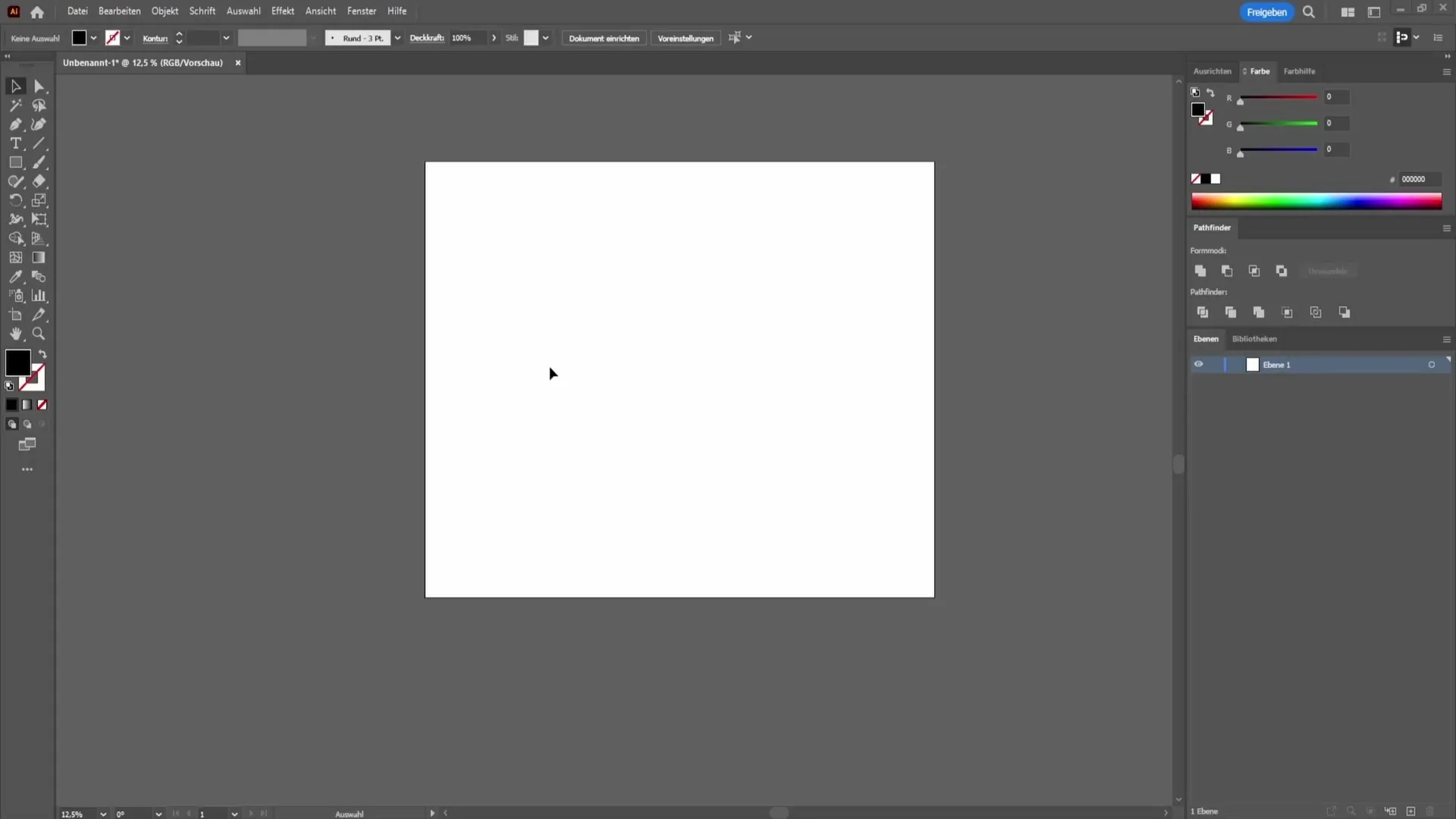
Ardından çalışma alanına tıklayın ve istediğiniz metni girin. Bu örnekte metni sadece "W" olarak adlandırıyorum. Ancak kendi zevkine göre herhangi bir metni seçebilirsin.
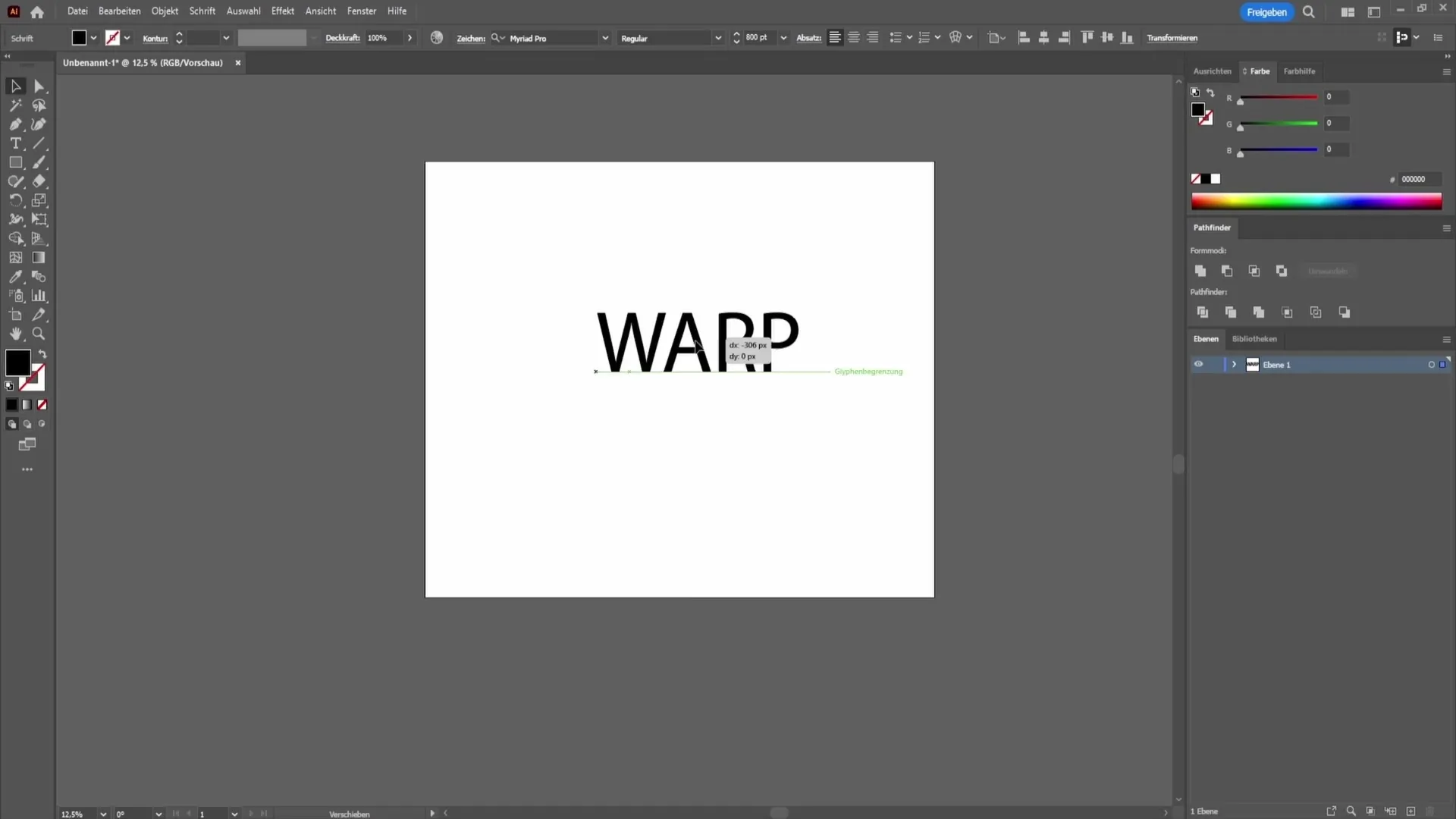
Metni girdikten sonra, metni çalışma alanında istediğin gibi taşıyabilirsin. Eğip bükme işlemi yapmak istediğin metnin etkin katman olarak seçili olduğundan emin olmalısın. Katman seçili değilse bir sonraki adım çalışmayabilir!
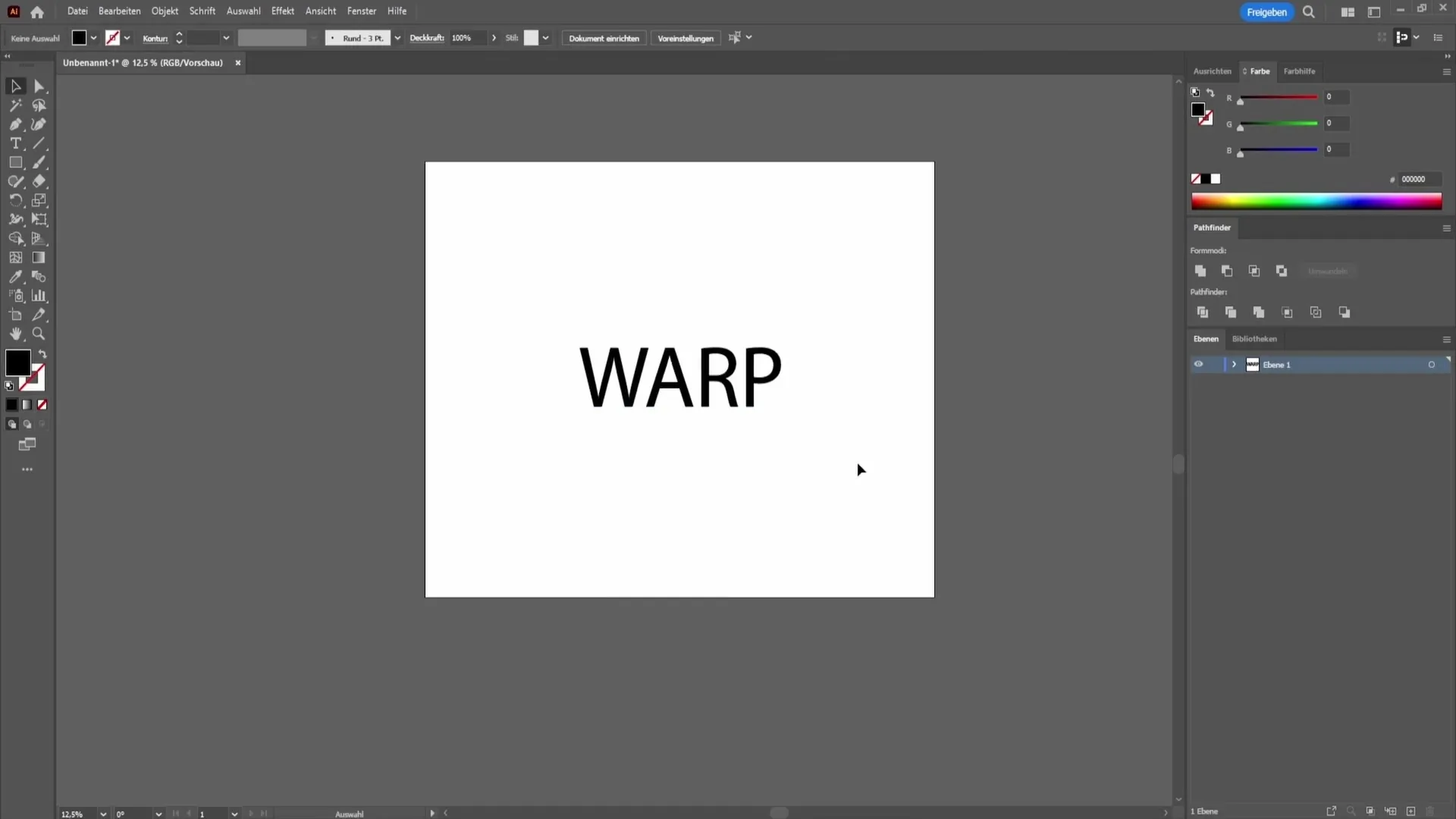
Sonra, sol üst köşedeki menüden "Efekt"e git. Ardından "Şekil Değiştirme Filtresi"ni seç ve daha sonra ulaşabileceğin seçeneklerden birini seç, örneğin, "Kavis". Bu adımla eğim için çeşitli ayarlar yapma imkanına sahip olursun.
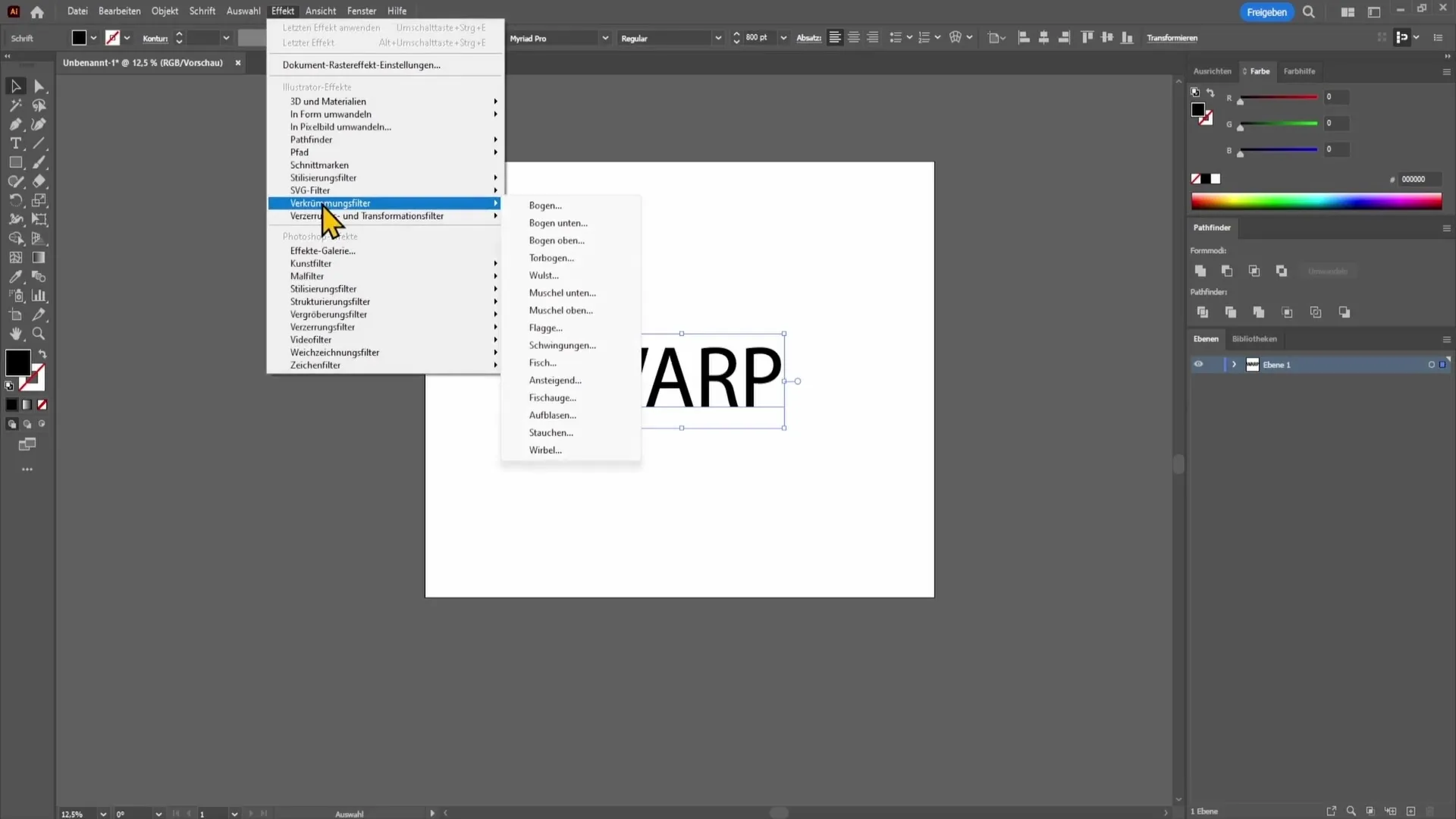
Sonraki pencerede kavisi ayarlayabilirsin. Eğer kavisi çok fazla bulursan, "Kavis" değerini sadeleştirebilirsin. Bu sayede metnin daha az kıvrılacağını göreceksin.
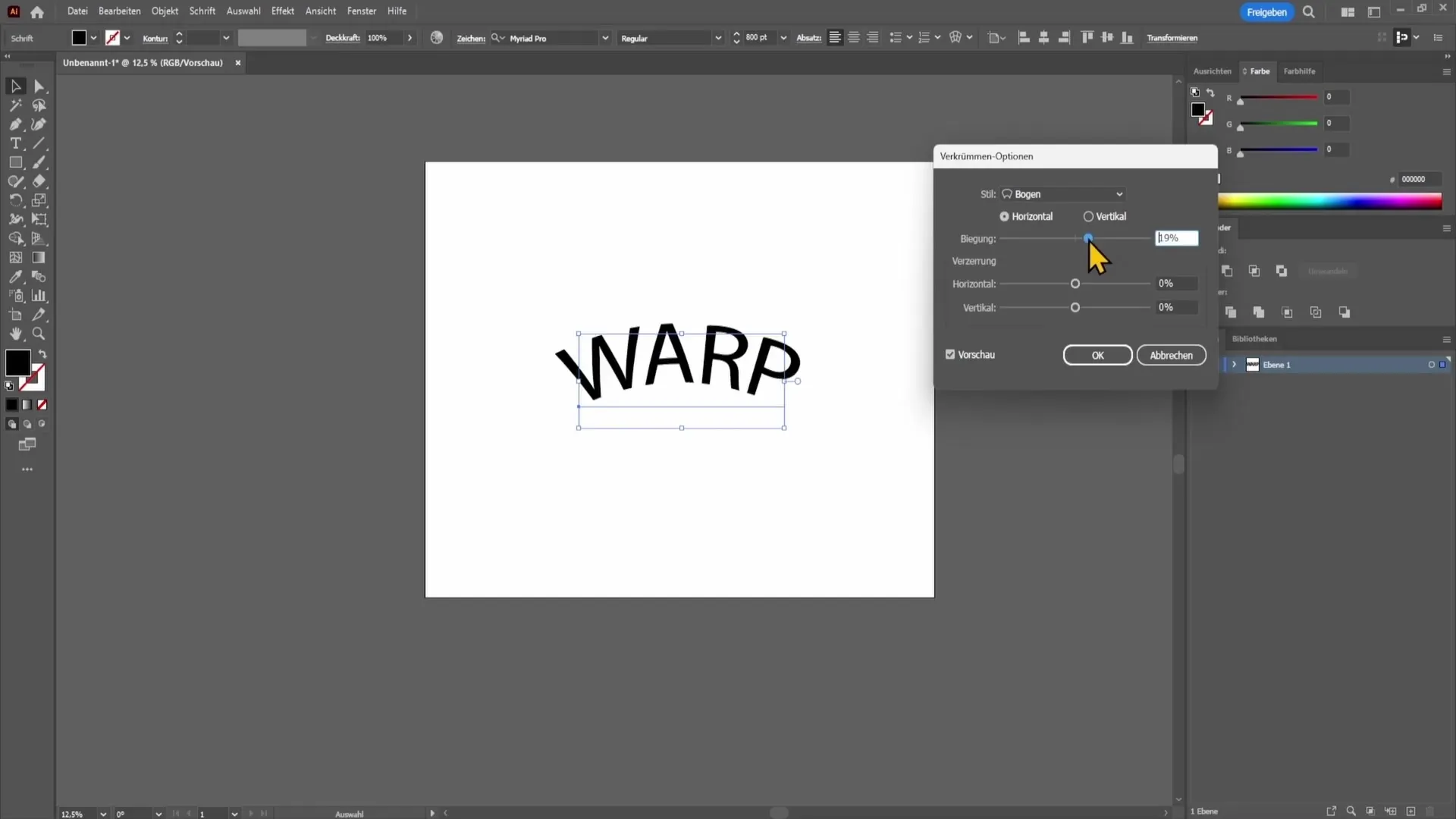
Kavisi negatif yöne değiştirebilir ve metnin ters yönde kıvrılmasını sağlayabilirsin. İstenen etkiyi elde etmek için bu değerlerle oyna.
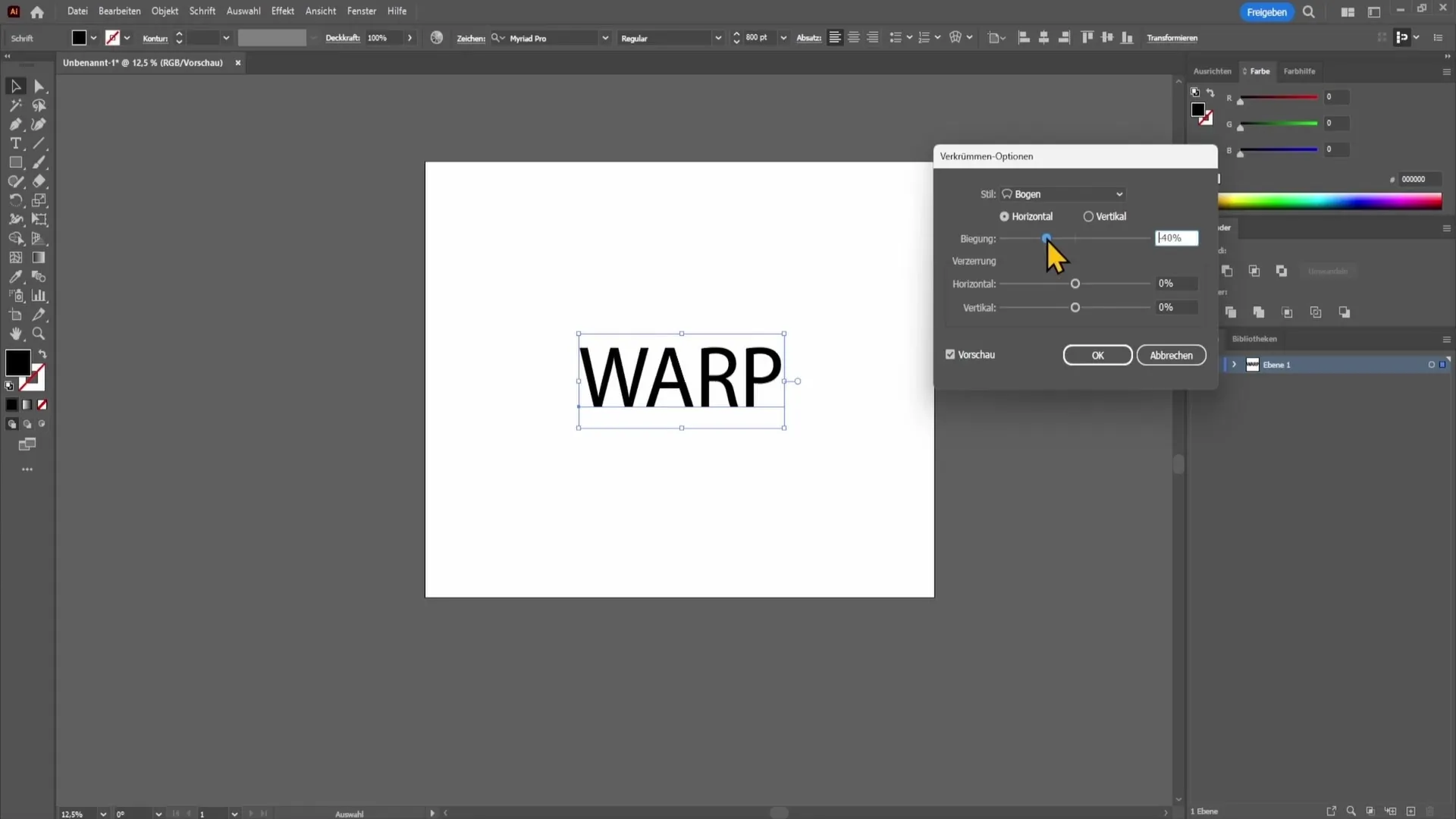
Ek olarak, yatay bozulmayı ayarlama imkanına sahipsin. Sıfıra getirirsen etki olmayacak. Ancak kaydırağı sola veya sağa kaydırırsan, metnin yatay olarak bozulduğunu göreceksin.
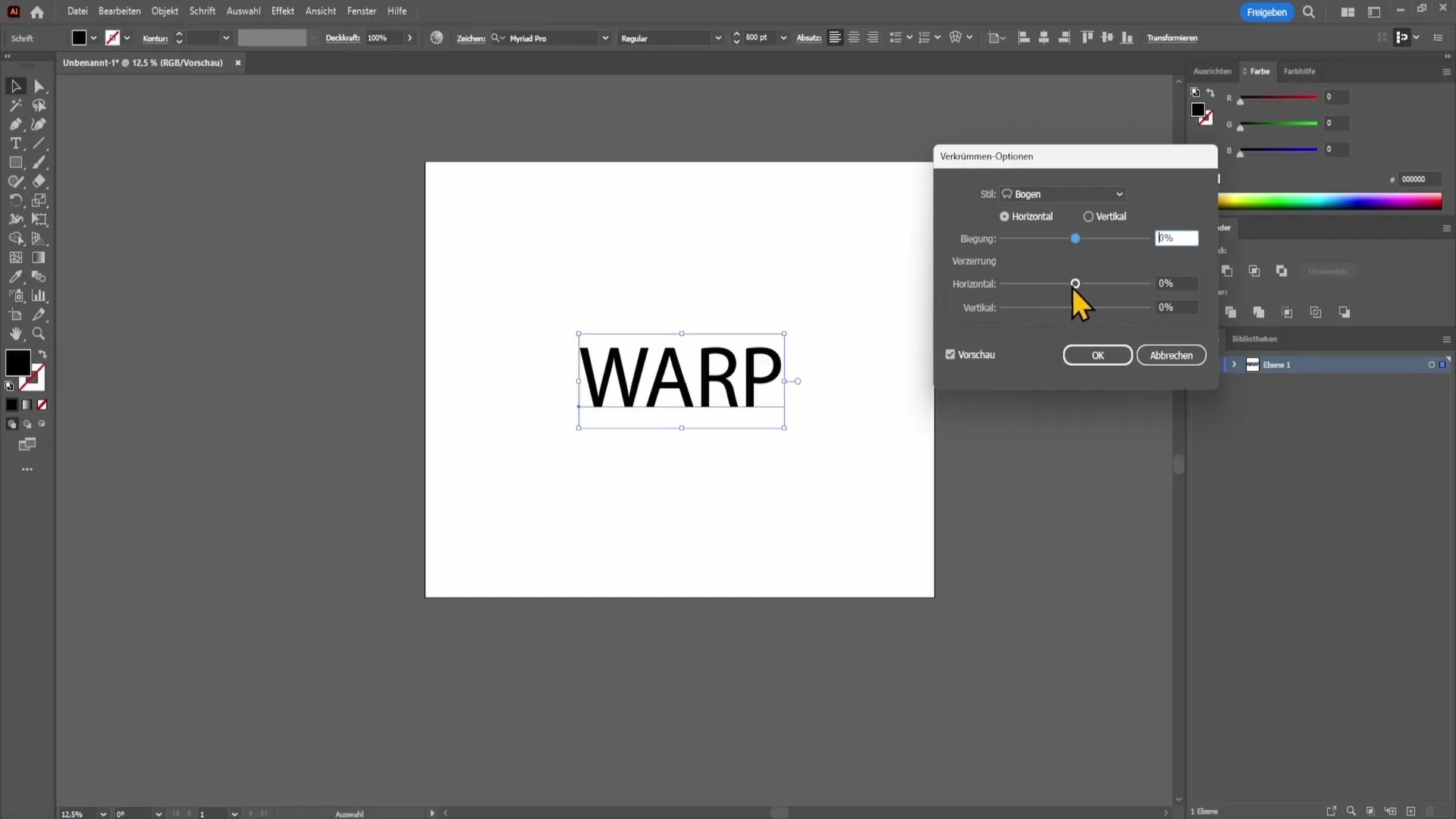
Dikey bozulma için aynı şekilde işler. Aşağıya doğru bozarsan, metnin biraz aşağı çekileceğini göreceksin; yukarıya doğru ise tam tersi olur.
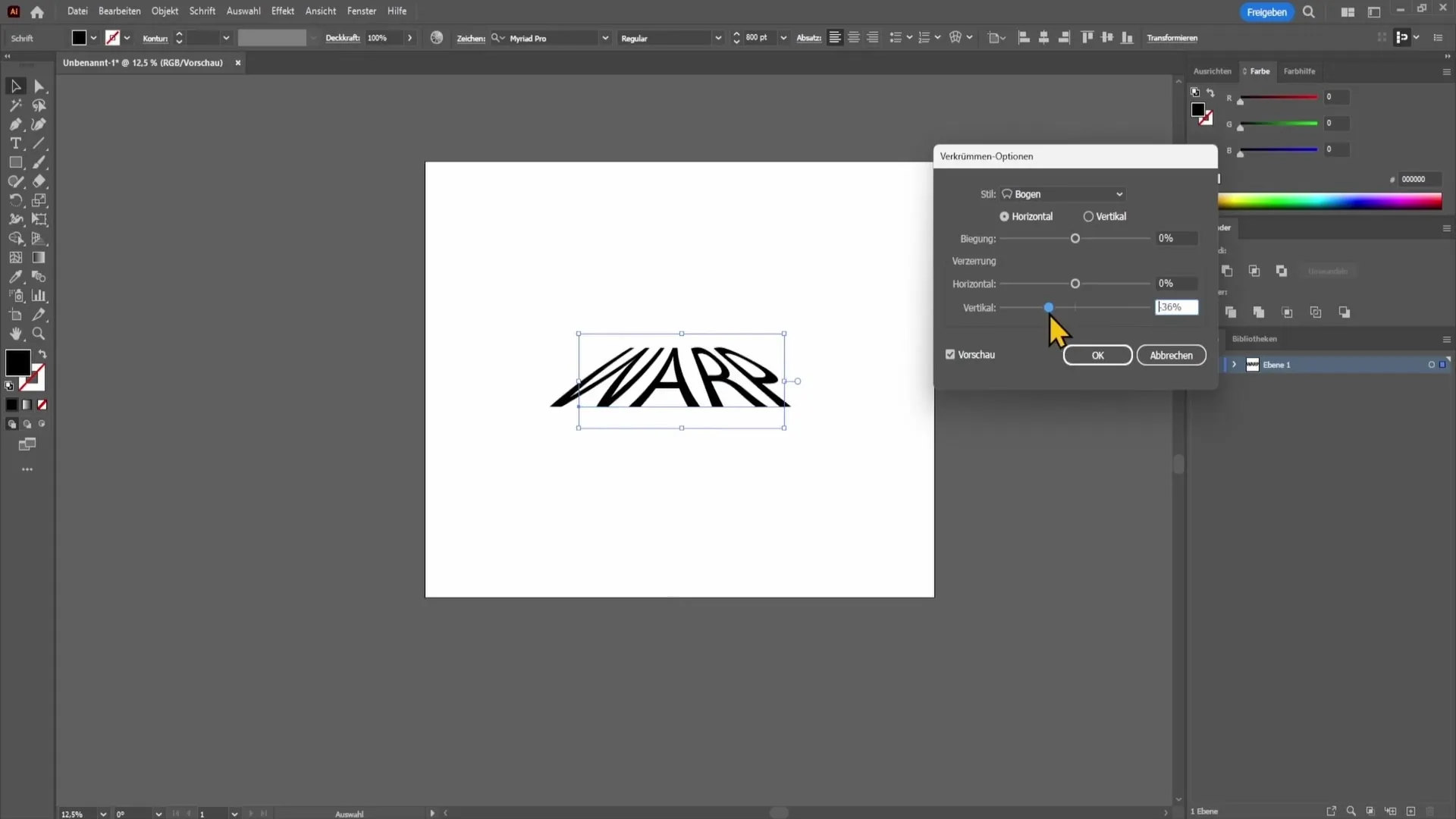
Şimdi bu efektlerin nasıl çalıştığı hakkında temel bir anlayışa sahip oldun. Ancak hala daha birçok seçenek mevcut. "Kavis" altındaki farklı stilleri denerken, metni aşağıya, yukarıya veya diğer ilginç stil yönlerine doğru bükme imkanına sahip olduğunu fark edeceksin.
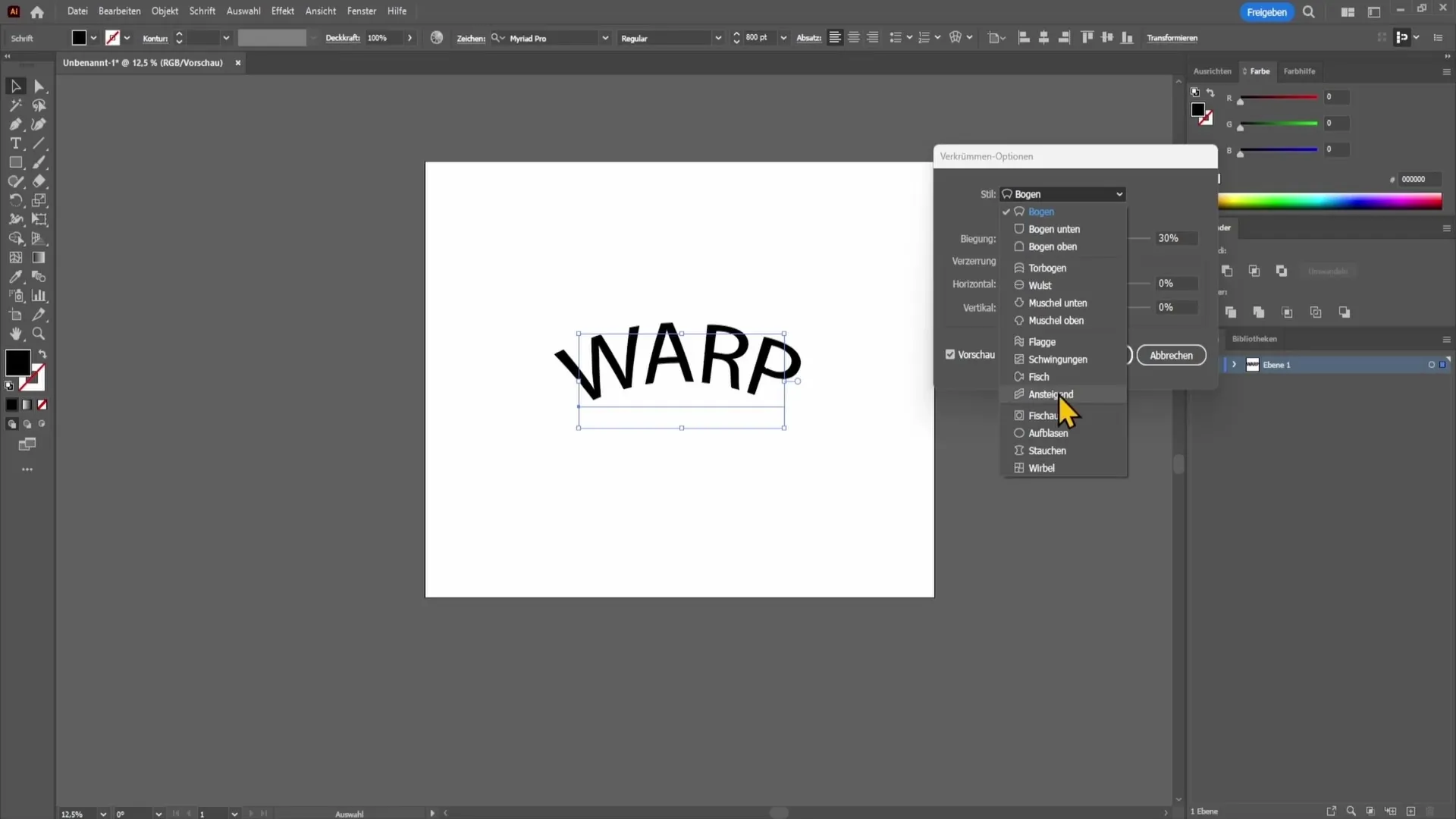
Özellikle heyecan verici bir seçenek olan "Şişirme". Bunu seçtiğinde, metnin şişirilmiş veya şişirilmiş gibi görünmesini sağlama yeteneğine sahip olacaksın.
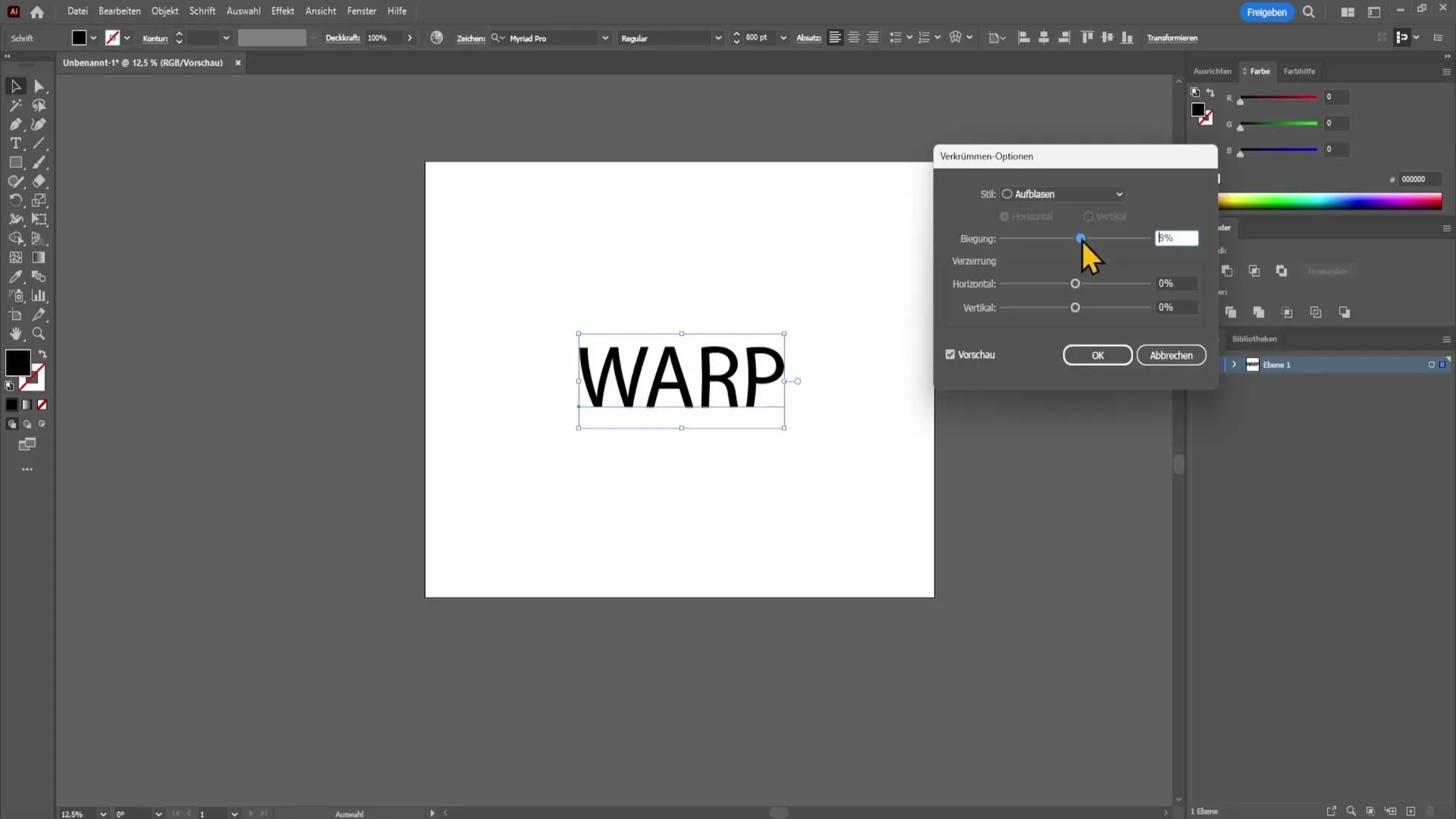
Seçtiğin şekilden bağımsız olarak yatay ve dikey bükülme arasında seçim yapabilirsin. Bazen, bükülmenin yatay mı yoksa dikey mi olacağı büyük fark yaratabilir.
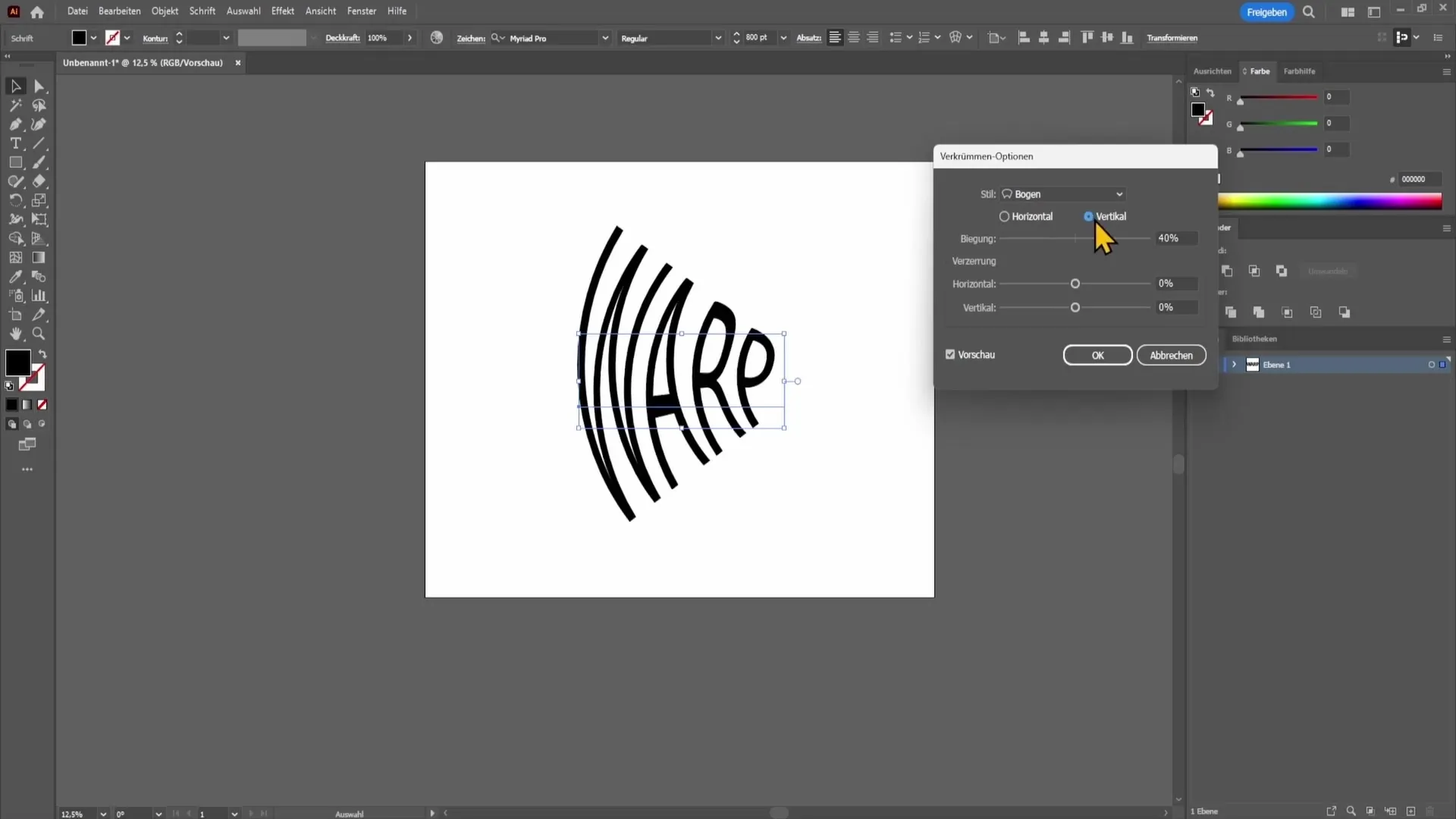
Çeşitli denetleyiciler ve ayarları deneyerek neyin mümkün olduğunu anlamaya çalışın. Endişelenmeyin, her zaman geri dönebilir veya ayarlamalar yapabilir ve sonuçtan memnun oluncaya kadar değişiklikler yapabilirsiniz.
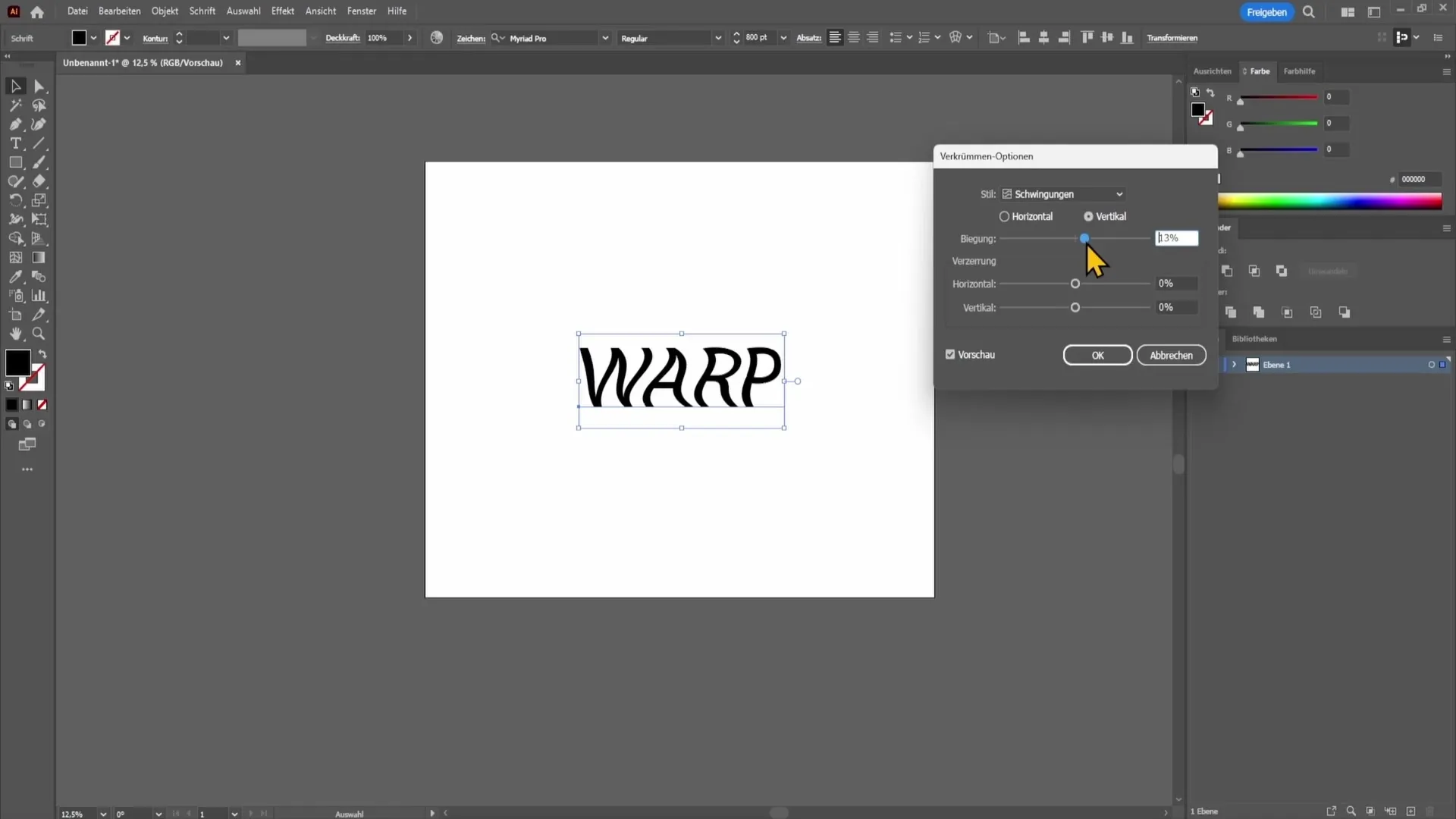
Ayarlarınızı yaptıktan ve metnin görünümünden memnun olduğunuzda, sadece "Tamam" düğmesine tıklayın. Metin şimdi değişikliklerinize göre ayarlanacaktır.
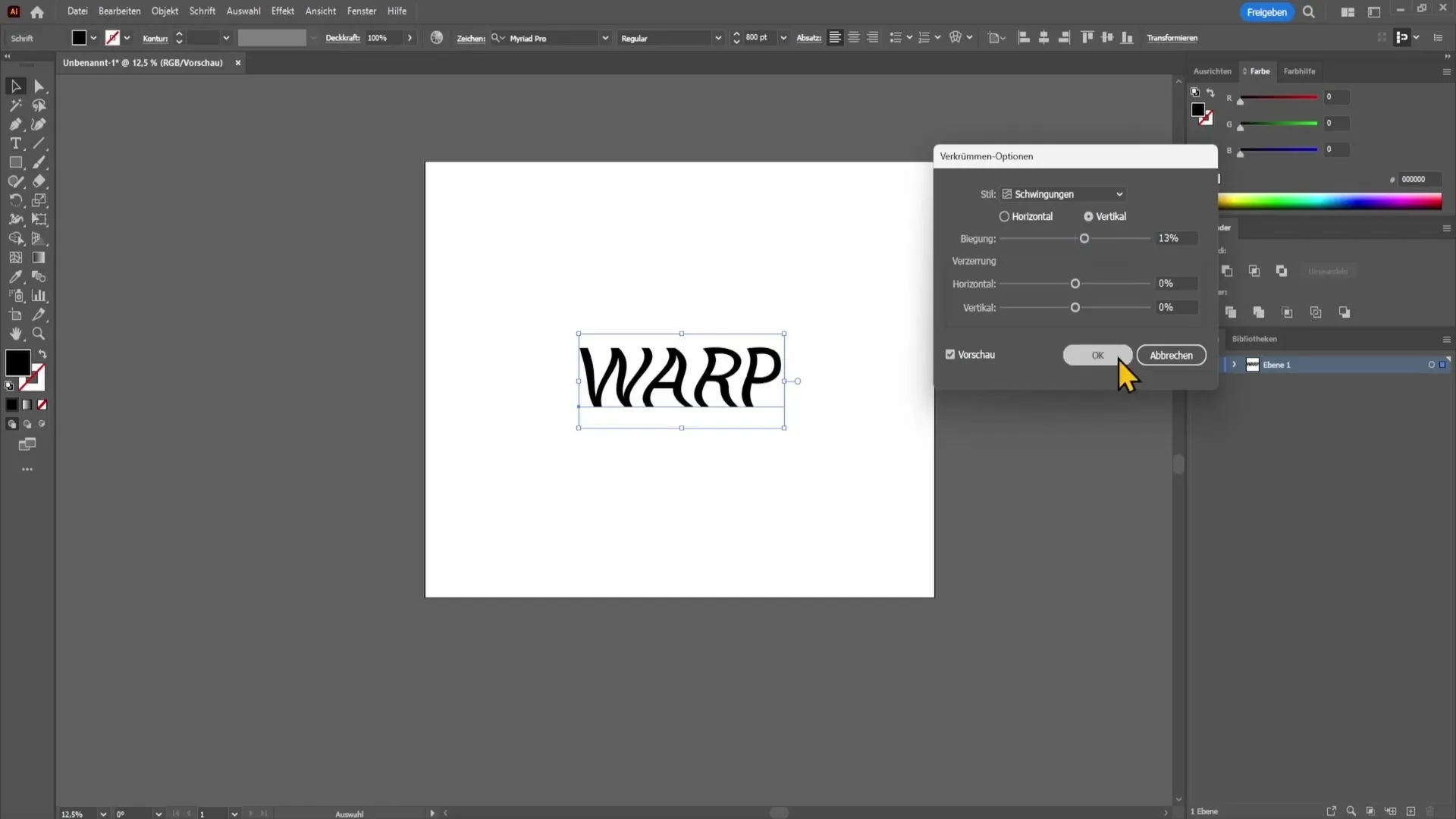
Özet
Bu adım adım kılavuzda Adobe Illustrator'da metinleri nasıl saptıracağınızı ve büküleceğinizi öğrendiniz. Bu fonksiyon, tasarımlarınızda derinlikli görsel efektler elde etmek için harika bir araçtır. Projeleriniz için en iyi sonuçları elde etmek için farklı bükülme ve saptırma seçeneklerini denemeyi unutmayın.
Sıkça Sorulan Sorular
Adobe Illustrator'da bir metin nasıl oluşturulur?"T" kısayoluna basın veya Araç çubuğundan Metin aracını seçin ve çalışma alanına tıklayın.
Oluşturduktan sonra metnin özelliklerini değiştirebilir miyim?Evet, metin katmanı seçili olduğu sürece istediğiniz zaman özellikleri ayarlayabilirsiniz.
Küçültme filtresi altındaki başlıca seçenekler nelerdir?"Kavis", "Yukarı Kavis", "Konik Kubbe" ve "Şişir" gibi farklı stiller seçebilirsiniz.
Metnim çok fazla saptırılmasını nasıl engelleyebilirim?Saptırma ve bükme değerlerini adım adım ayarlayarak sonuca memnun olana kadar dikkatlice izleyin.
Bükümü negatif değere ayarlarsam ne olur?O zaman metin ters yönde bükülür.


